15 Möglichkeiten, einen langsamen Windows 10-PC zu beschleunigen
Veröffentlicht: 2018-03-09
Wenn Ihr PC mit Windows 10 langsam wird oder ständig verzögert, sind Sie an der richtigen Stelle, denn heute werden wir das Problem vollständig beheben. Obwohl Windows 10 eines der am besten funktionierenden Betriebssysteme auf dem Markt ist, ist es mit der Zeit langsam geworden und jetzt hängt Ihr PC stark zurück, schlimmer noch, er friert plötzlich ein. Sie werden feststellen, dass das System bei der Installation einer neuen Kopie von Windows im Vergleich zum aktuellen Zustand viel schneller war.

Nun wird das Problem des verzögerten oder langsamen PCs im Allgemeinen durch Leistungsprobleme unter Windows 10 verursacht, aber manchmal kann es auch durch schlechten Arbeitsspeicher (RAM), beschädigte Festplatte, Viren oder Malware usw. verursacht werden. Lassen Sie uns also, ohne Zeit zu verschwenden, sehen, wie es tatsächlich geht Säen Sie einen langsamen Windows 10-PC mit Hilfe der unten aufgeführten Methoden.
Inhalt
- 15 Möglichkeiten, einen langsamen Windows 10-PC zu beschleunigen
- Methode 1: Deaktivieren Sie die Animation und passen Sie sie an, um die beste Leistung zu erzielen
- Methode 2: Deaktivieren Sie unnötige Startprogramme
- Methode 3: Führen Sie CCleaner und Malwarebytes aus
- Methode 4: Datenträgerbereinigung und Fehlerüberprüfung ausführen
- Methode 5: Schnellstart deaktivieren
- Methode 6: Treiber aktualisieren
- Methode 7: Führen Sie die Systemwartung aus
- Methode 8: Defragmentieren Sie Ihre Festplatte
- Methode 9: Führen Sie die Problembehandlung für die Systemwartung aus
- Methode 10: Unerwünschte Erweiterungen deaktivieren (Webbrowser)
- Methode 11: Größe der Auslagerungsdatei ändern
- Methode 12: Deaktivieren Sie Windows 10-Tipps
- Methode 13: Stellen Sie Ihren Energiesparplan auf Höchstleistung ein
- Methode 14: Deaktivieren Sie die Suchindizierung
- Methode 15: Fügen Sie mehr RAM und SSD hinzu
15 Möglichkeiten, einen langsamen Windows 10-PC zu beschleunigen
Stellen Sie sicher, dass Sie einen Wiederherstellungspunkt erstellen, falls etwas schief geht.
Methode 1: Deaktivieren Sie die Animation und passen Sie sie an, um die beste Leistung zu erzielen
1. Drücken Sie die Windows-Taste + R, geben Sie dann sysdm.cpl ein und drücken Sie die Eingabetaste, um die Systemeigenschaften zu öffnen.
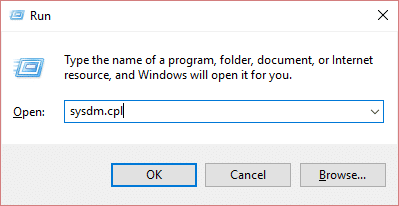
2. Wechseln Sie zur Registerkarte Erweitert und klicken Sie dann unter Leistung auf Einstellungen .
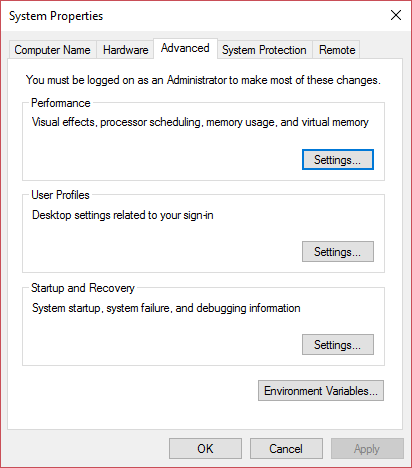
3. Unter „Visuelle Effekte“ das Häkchen „ Für beste Leistung anpassen “ würde automatisch alle Animationen deaktivieren.
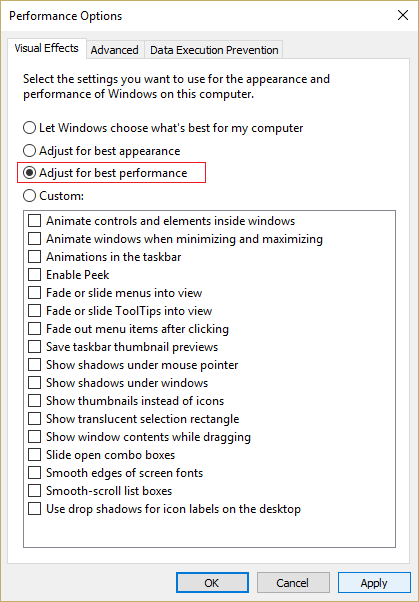
4. Klicken Sie auf Anwenden und dann auf OK.
5. Starten Sie Ihren PC neu, um die Änderungen zu speichern und zu sehen, ob Sie einen langsamen Windows 10-PC beschleunigen können.
Methode 2: Deaktivieren Sie unnötige Startprogramme
1. Drücken Sie gleichzeitig die Tasten Strg + Umschalt + Esc, um den Task-Manager zu öffnen, und wechseln Sie dann zum Start.
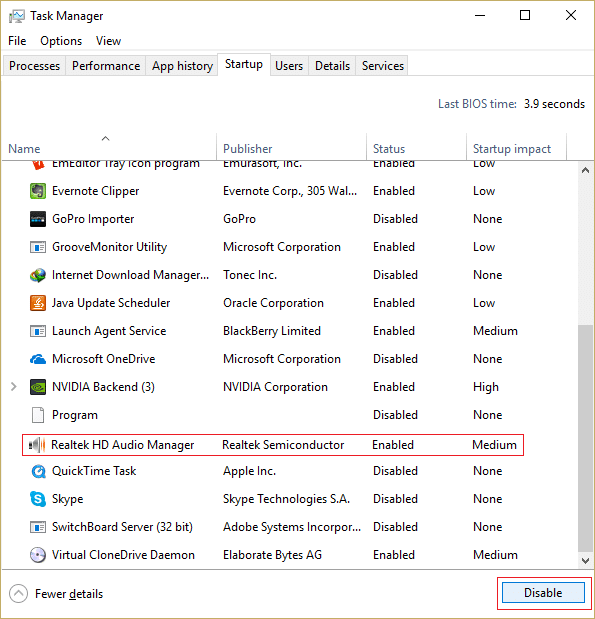
2. Wählen Sie aus der Liste die Programme aus, die Sie nicht verwenden, und klicken Sie dann auf die Schaltfläche Deaktivieren.
3. Tun Sie dies für jedes nicht benötigte Programm, da Sie jeweils nur ein Programm deaktivieren können.
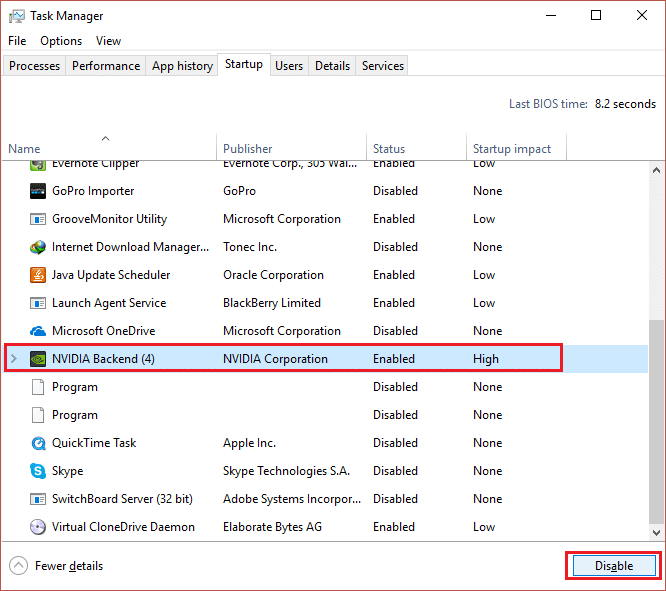
4. Schließen Sie den Task-Manager und starten Sie Ihren PC neu, um die Änderungen zu speichern.
Methode 3: Führen Sie CCleaner und Malwarebytes aus
1. Laden Sie CCleaner & Malwarebytes herunter und installieren Sie es.
2. Führen Sie Malwarebytes aus und lassen Sie es Ihr System nach schädlichen Dateien durchsuchen. Wenn Malware gefunden wird, wird sie automatisch entfernt.
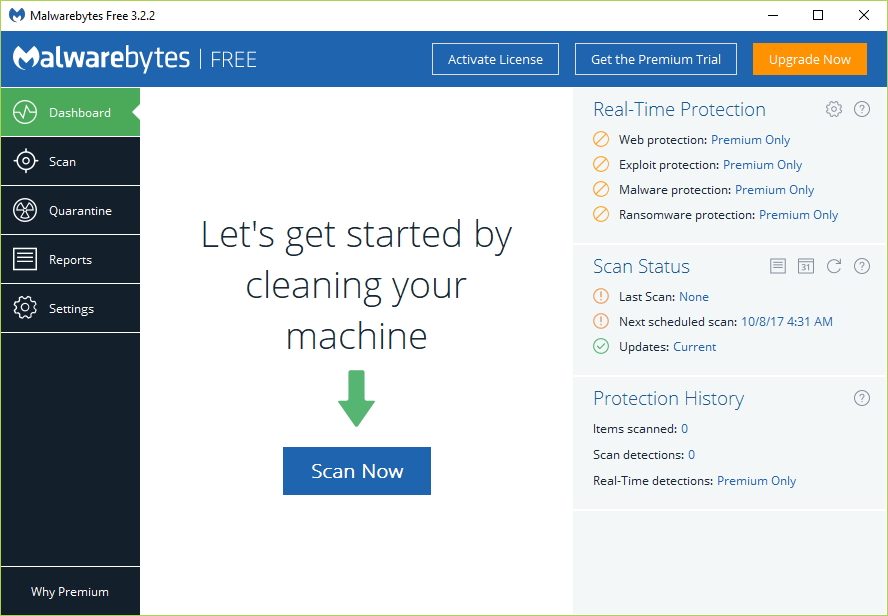
3. Führen Sie nun CCleaner aus und wählen Sie Custom Clean .
4. Wählen Sie unter „Benutzerdefinierte Bereinigung“ die Registerkarte „Windows“ , aktivieren Sie die Standardeinstellungen und klicken Sie auf „Analysieren“ .
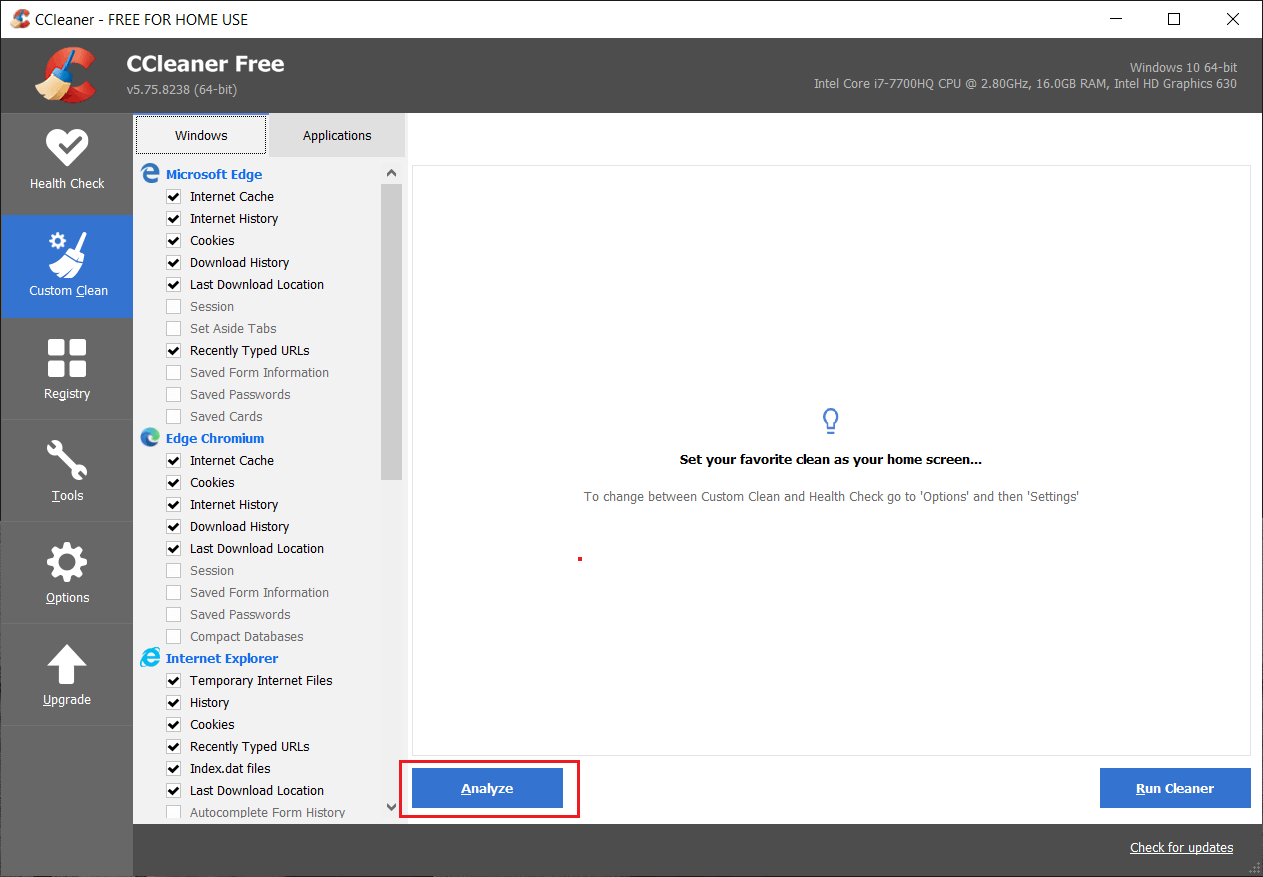
5. Stellen Sie nach Abschluss der Analyse sicher, dass Sie die zu löschenden Dateien entfernen.
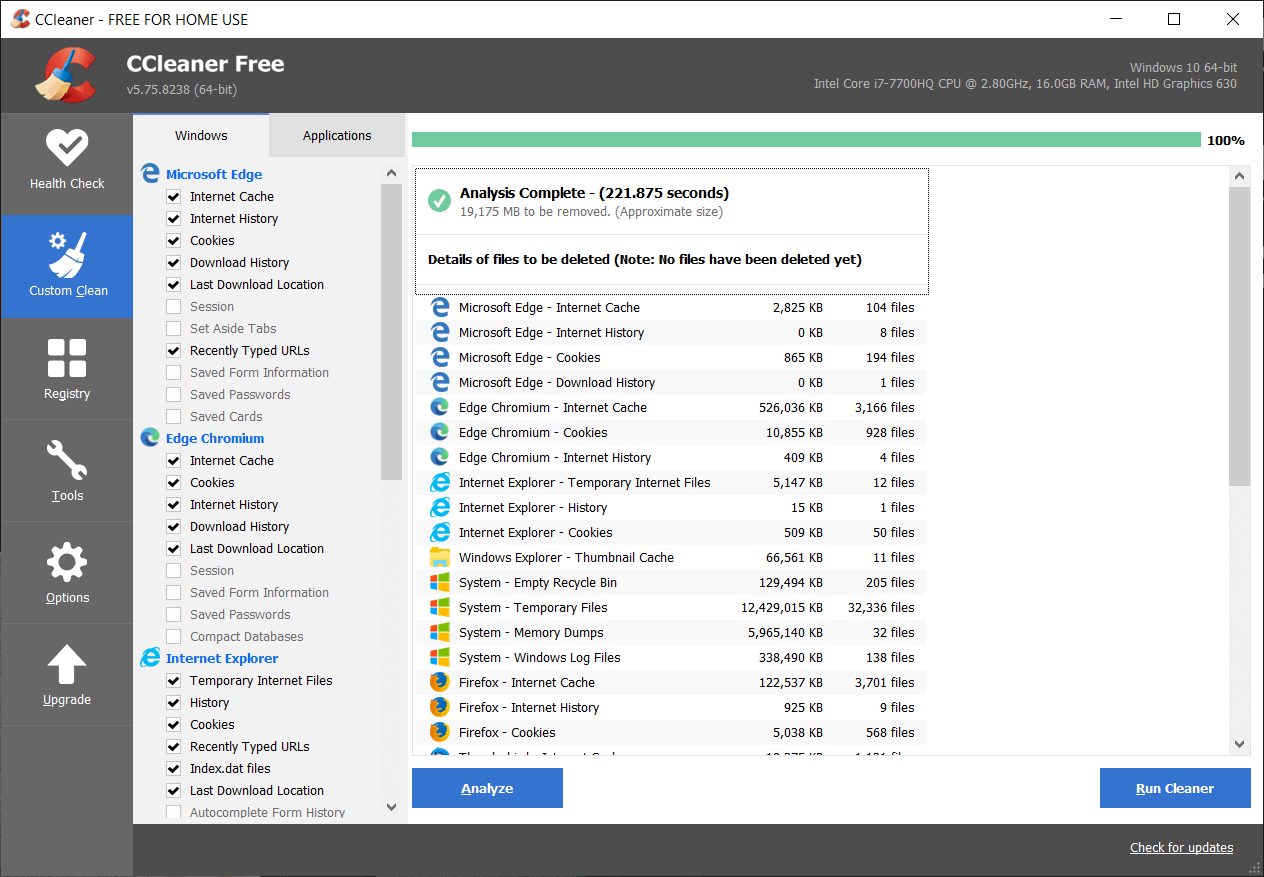
6. Klicken Sie abschließend auf die Schaltfläche Run Cleaner und lassen Sie CCleaner seinen Lauf nehmen.
7. Um Ihr System weiter zu bereinigen, wählen Sie die Registerkarte Registrierung und stellen Sie sicher, dass Folgendes aktiviert ist:

8. Klicken Sie auf die Schaltfläche Nach Problemen suchen und lassen Sie CCleaner scannen, klicken Sie dann auf die Schaltfläche Ausgewählte Probleme beheben .
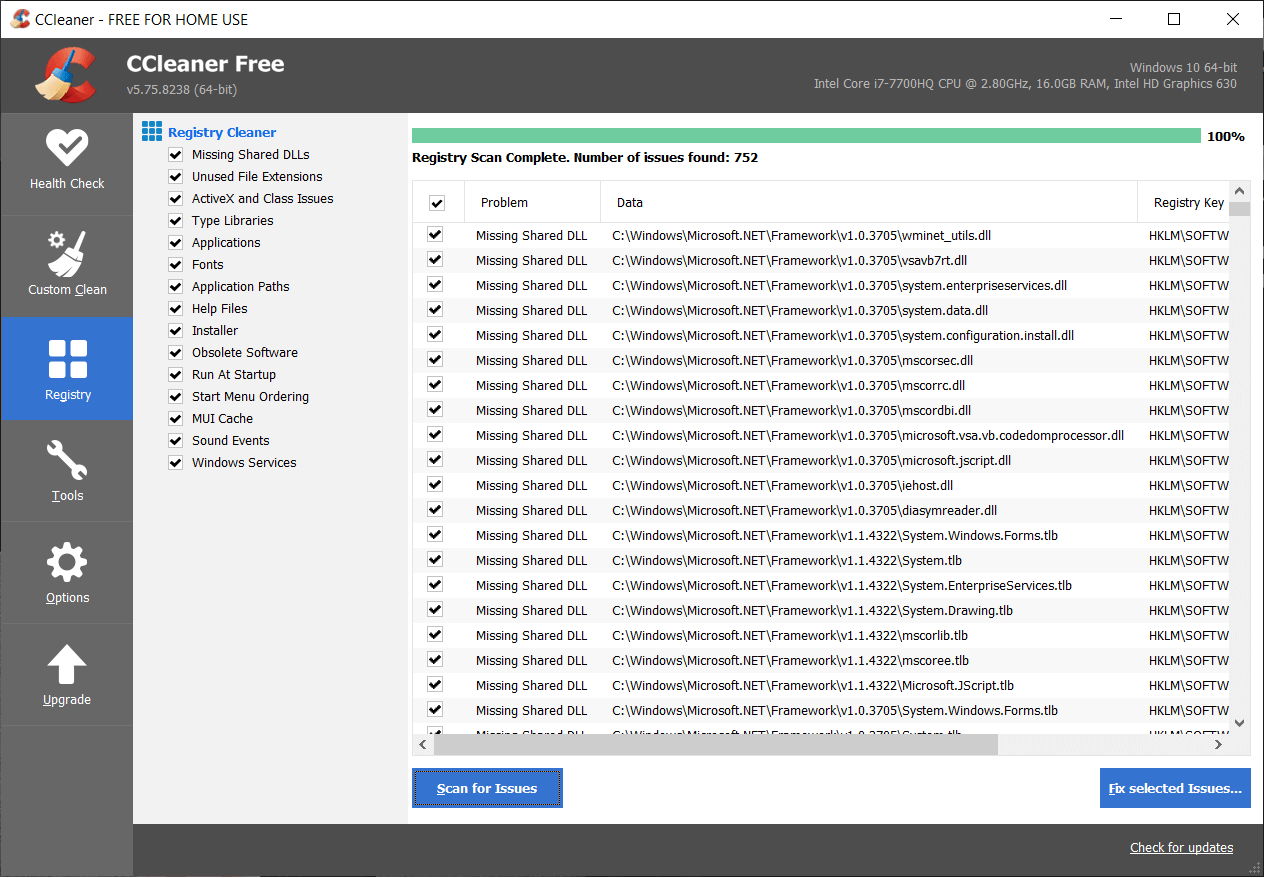
9. Wenn CCleaner fragt: „ Möchten Sie Backup-Änderungen an der Registrierung? “ Wählen Sie „Ja “.
10. Sobald Ihre Sicherung abgeschlossen ist, klicken Sie auf die Schaltfläche Alle ausgewählten Probleme beheben .
11. Starten Sie Ihren PC neu, um die Änderungen zu speichern.
Methode 4: Datenträgerbereinigung und Fehlerüberprüfung ausführen
1. Gehen Sie zu Dieser PC oder Mein PC und klicken Sie mit der rechten Maustaste auf das Laufwerk C:, um Eigenschaften auszuwählen.
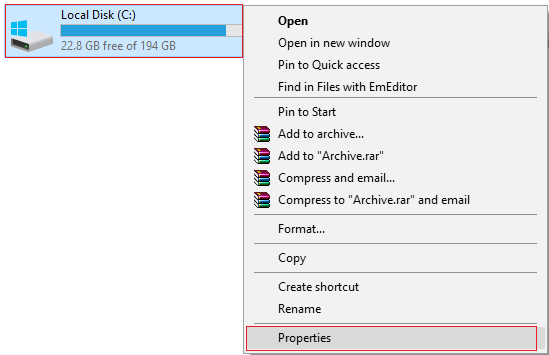
2. Klicken Sie nun im Eigenschaftenfenster unter Kapazität auf Datenträgerbereinigung .

3. Es dauert einige Zeit, um zu berechnen, wie viel Speicherplatz die Datenträgerbereinigung freigibt.
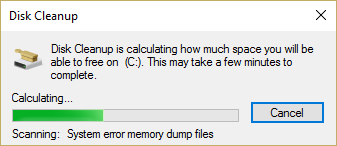
4. Klicken Sie nun unten unter Beschreibung auf Systemdateien bereinigen.
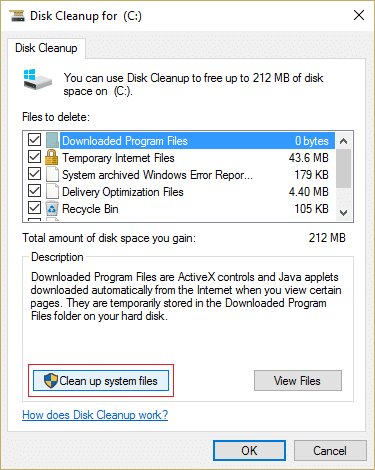
5. Stellen Sie im nächsten Fenster sicher, dass Sie alles unter Zu löschende Dateien auswählen und klicken Sie dann auf OK, um die Datenträgerbereinigung auszuführen. Hinweis: Wir suchen nach „ Vorherigen Windows-Installation(en) “ und „ Temporären Windows-Installationsdateien “, falls verfügbar, stellen Sie sicher, dass sie aktiviert sind.
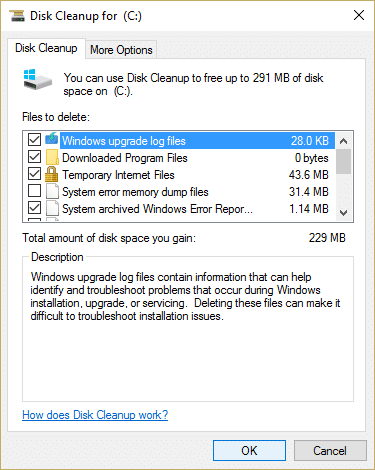
6. Warten Sie, bis die Datenträgerbereinigung abgeschlossen ist, und prüfen Sie, ob Sie einen langsamen Windows 10-PC beschleunigen können. Wenn nicht, fahren Sie fort.
7. Öffnen Sie die Eingabeaufforderung . Der Benutzer kann diesen Schritt ausführen, indem er nach „cmd“ sucht und dann die Eingabetaste drückt.
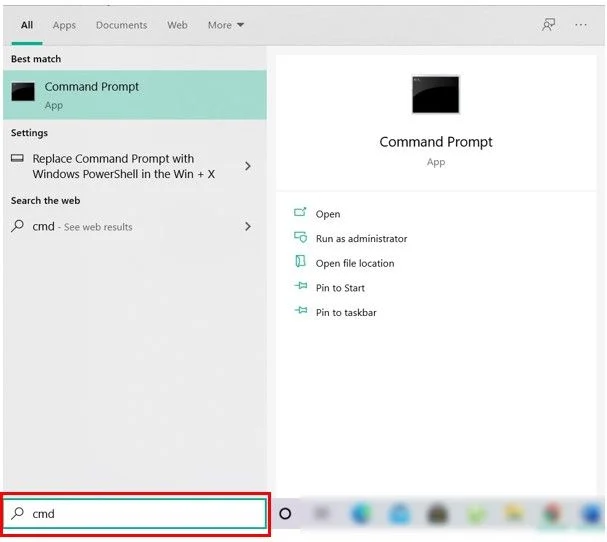
8. Geben Sie im cmd-Fenster den folgenden Befehl ein und drücken Sie die Eingabetaste:
chkdsk C: /f /r /x
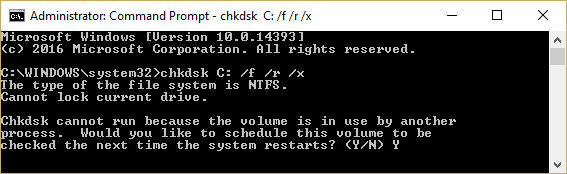
Hinweis: Im obigen Befehl ist C: das Laufwerk, auf dem wir die Festplatte überprüfen möchten, /f steht für ein Flag, das chkdsk die Erlaubnis gibt, alle mit dem Laufwerk verbundenen Fehler zu beheben, /r lässt chkdsk nach fehlerhaften Sektoren suchen und eine Wiederherstellung durchführen und /x weist den Prüfdatenträger an, die Bereitstellung des Laufwerks aufzuheben, bevor der Vorgang beginnt.
9. Sie werden aufgefordert, den Scan beim nächsten Systemneustart zu planen, geben Sie Y ein und drücken Sie die Eingabetaste.
Bitte beachten Sie, dass der CHKDSK-Prozess viel Zeit in Anspruch nehmen kann, da er viele Funktionen auf Systemebene ausführen muss. Seien Sie also geduldig, während er Systemfehler behebt, und sobald der Prozess abgeschlossen ist, werden Ihnen die Ergebnisse angezeigt.
Methode 5: Schnellstart deaktivieren
1. Drücken Sie die Windows-Taste + R, geben Sie dann control ein und drücken Sie die Eingabetaste, um die Systemsteuerung zu öffnen.
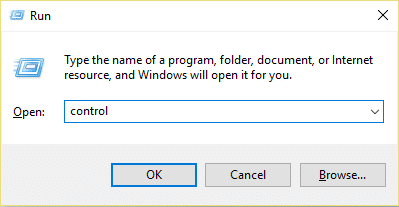
2. Klicken Sie auf Hardware und Sound und dann auf Energieoptionen .
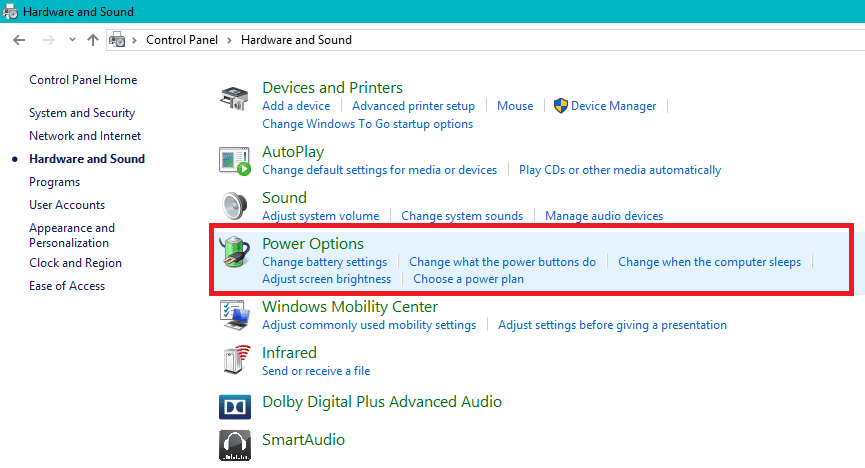
3. Wählen Sie dann im linken Fensterbereich „ Wählen Sie, was die Ein/Aus-Tasten tun. „
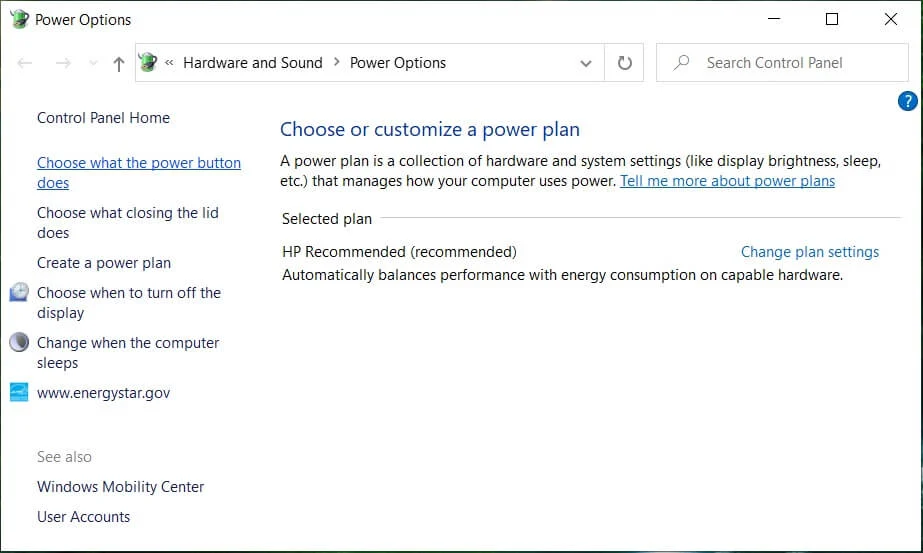
4. Klicken Sie nun auf „ Einstellungen ändern, die derzeit nicht verfügbar sind. „
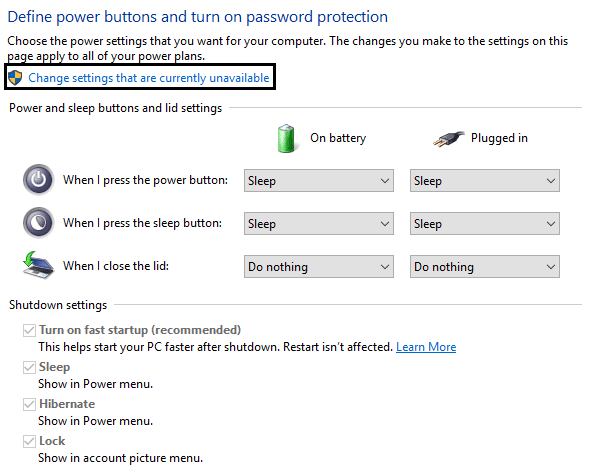

5. Deaktivieren Sie „ Schnellstart aktivieren“ und klicken Sie auf Änderungen speichern.
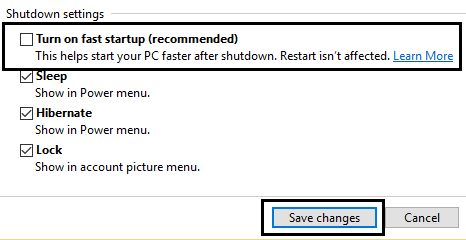
6. Starten Sie Ihren PC neu, um die Änderungen zu speichern und zu sehen, ob Sie einen langsamen Windows 10-PC beschleunigen können.
Methode 6: Treiber aktualisieren
1. Drücken Sie die Windows-Taste + R, geben Sie dann devmgmt.msc ein und drücken Sie die Eingabetaste, um den Geräte-Manager zu öffnen.
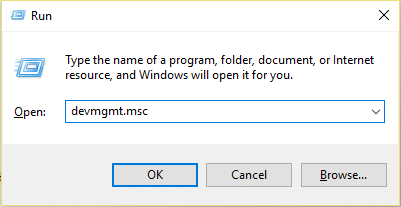
2. Als nächstes stellen Sie sicher, dass Sie mit der rechten Maustaste auf ein beliebiges Gerät mit einem gelben Ausrufezeichen daneben klicken .
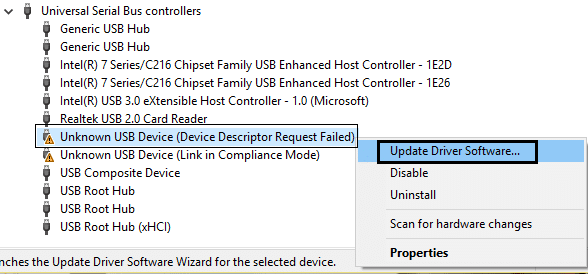
3. Wählen Sie Treiber aktualisieren und klicken Sie dann auf Automatisch nach aktualisierter Treibersoftware suchen.
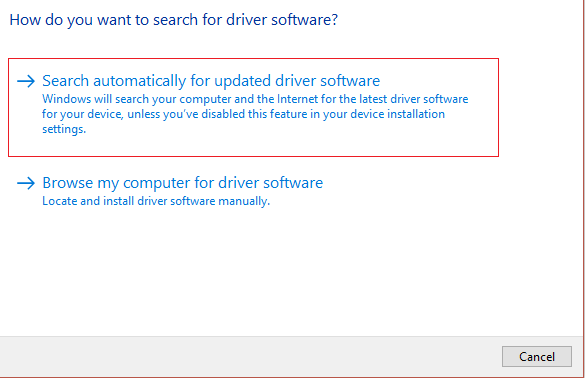
4. Starten Sie nach dem Update Ihren PC neu und prüfen Sie, ob Sie das Problem beheben können.
5. Wenn nicht, klicken Sie erneut mit der rechten Maustaste und wählen Sie Treiber aktualisieren.
6. Wählen Sie dieses Mal „ Auf dem Computer nach Treibersoftware suchen“. ”
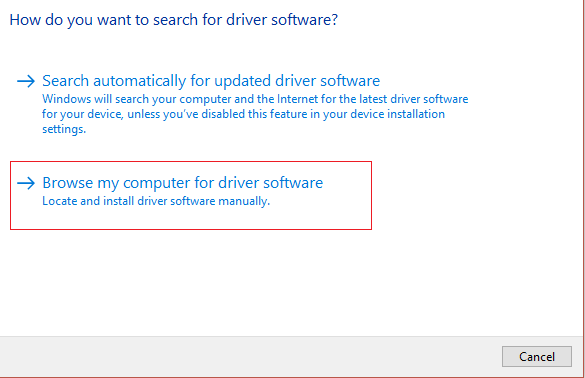
7. Klicken Sie dann auf „ Lassen Sie mich aus einer Liste verfügbarer Treiber auf meinem Computer auswählen. ”
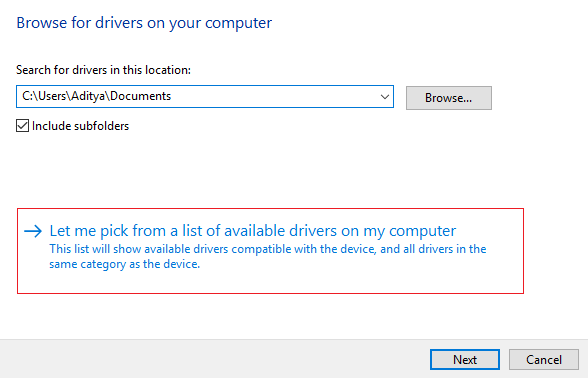
8. Wählen Sie den entsprechenden Treiber aus der Liste aus und klicken Sie auf Weiter.
Hinweis: Es wird empfohlen, den obigen Vorgang mit jedem aufgelisteten Gerätetreiber auszuprobieren.
9. Starten Sie Ihren PC neu und prüfen Sie, ob Sie einen langsamen Windows 10-PC beschleunigen können.
Methode 7: Führen Sie die Systemwartung aus
1. Suchen Sie in der Suchleiste des Startmenüs nach der Systemsteuerung und klicken Sie darauf, um die Systemsteuerung zu öffnen.
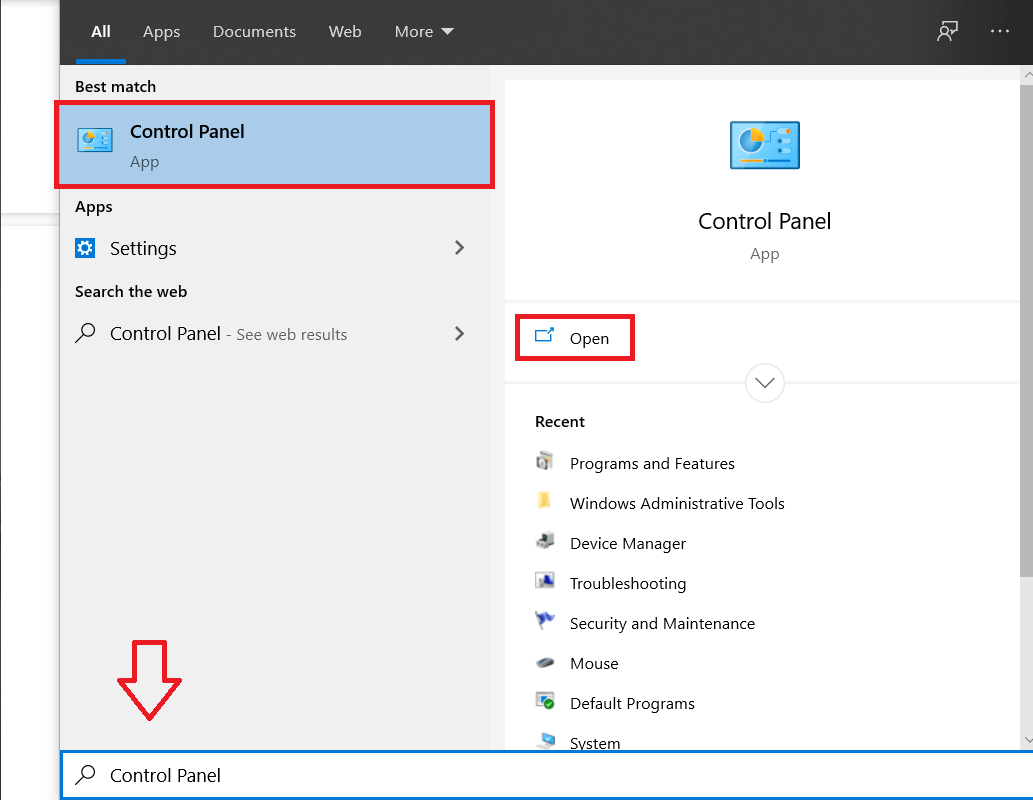
2. Klicken Sie nun auf System und Sicherheit.
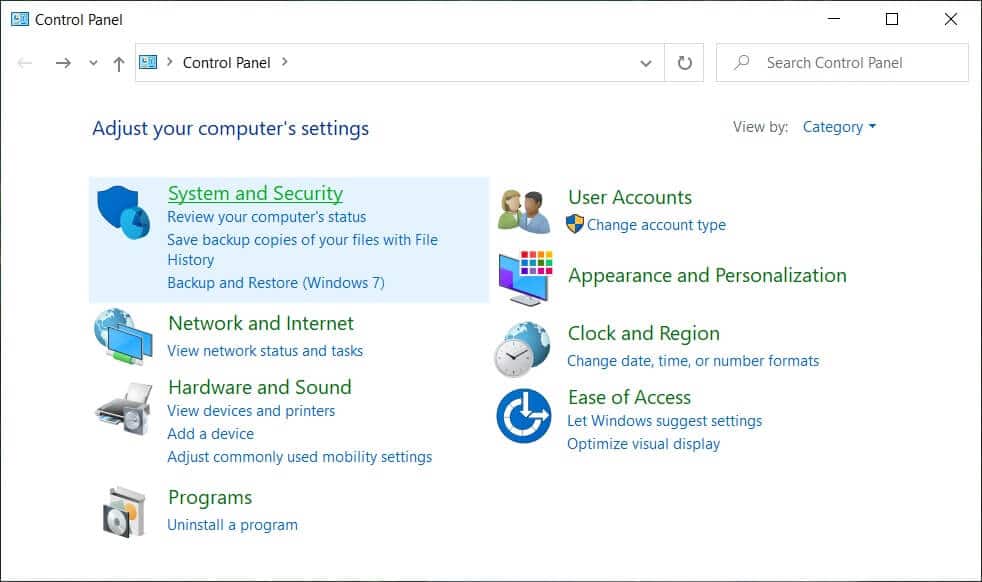
3. Klicken Sie anschließend auf Sicherheit und Wartung.
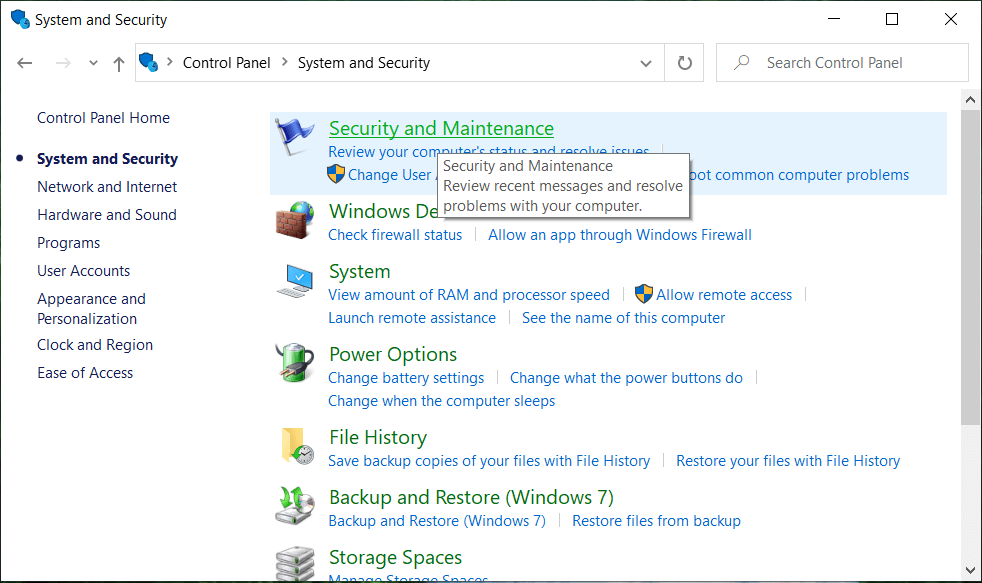
4. Erweitern Sie Wartung und klicken Sie unter Automatische Wartung auf „ Wartung starten “.
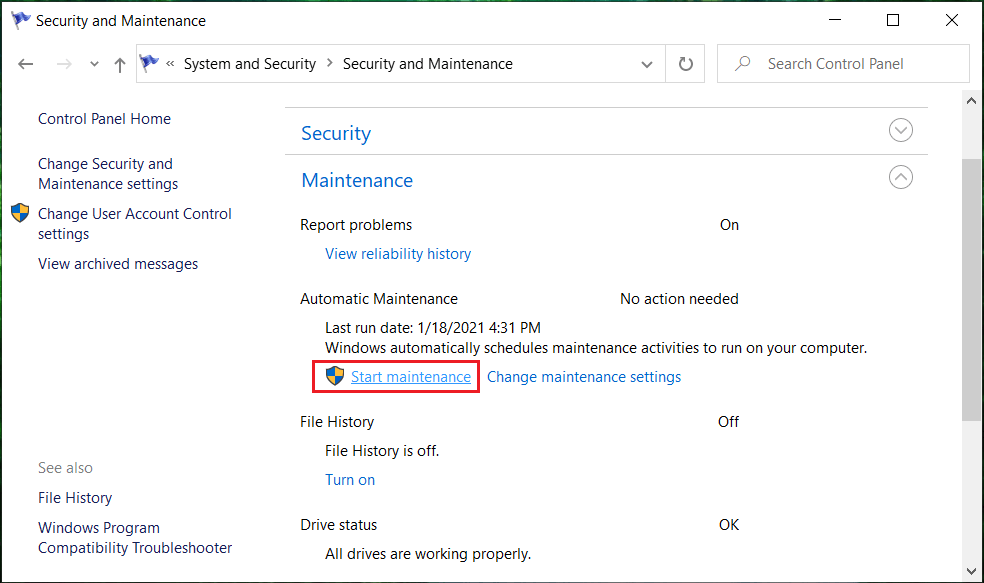
5. Lassen Sie die Systemwartung laufen und prüfen Sie, ob Sie einen langsamen Windows 10-PC beschleunigen können, wenn nicht, fahren Sie fort.
Methode 8: Defragmentieren Sie Ihre Festplatte
1. Geben Sie Defragment in das Windows-Suchfeld ein und klicken Sie dann auf Laufwerke defragmentieren und optimieren.
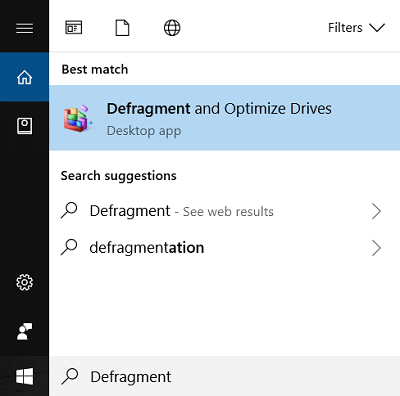
2. Wählen Sie die Laufwerke einzeln aus und klicken Sie auf Analysieren.
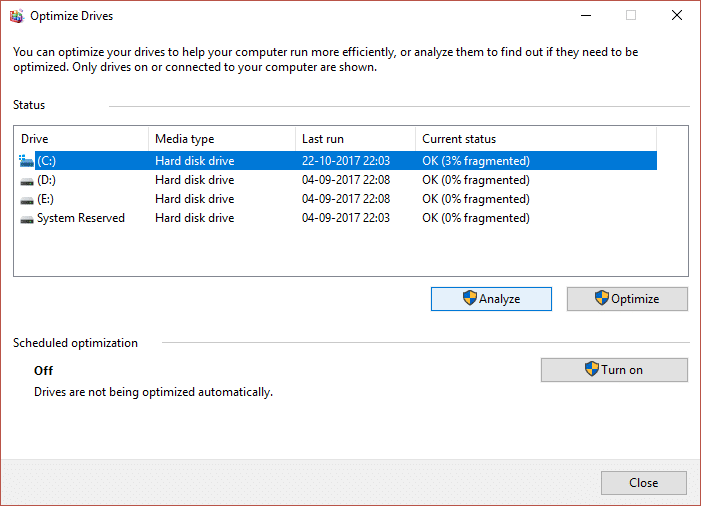
3. Klicken Sie in ähnlicher Weise für alle aufgelisteten Laufwerke auf Optimieren.
Hinweis: SSD-Laufwerk nicht defragmentieren, da dies die Lebensdauer verkürzen kann.
4. Starten Sie Ihren PC neu, um die Änderungen zu speichern und zu sehen, ob Sie einen langsamen Windows 10-PC beschleunigen können, wenn nicht, fahren Sie fort.
Methode 9: Führen Sie die Problembehandlung für die Systemwartung aus
1. Suchen Sie in der Suchleiste des Startmenüs nach der Systemsteuerung und klicken Sie darauf, um die Systemsteuerung zu öffnen.
2. Suchen Sie Fehlerbehebung und klicken Sie auf Fehlerbehebung.
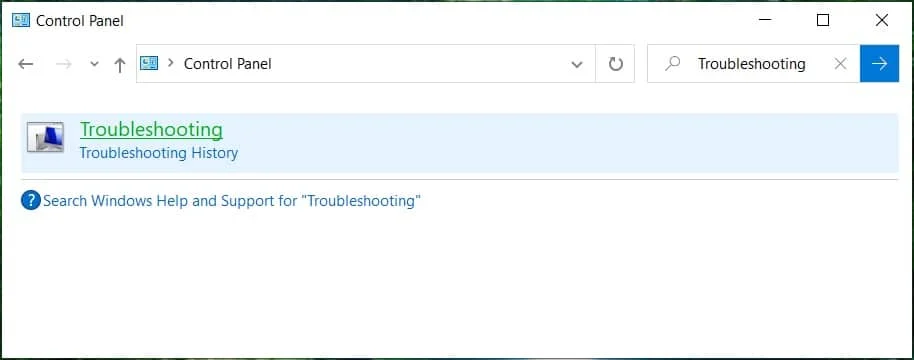
3. Klicken Sie anschließend im linken Bereich auf Alle anzeigen.
4. Klicken Sie auf die Fehlerbehebung für die Systemwartung und führen Sie sie aus.
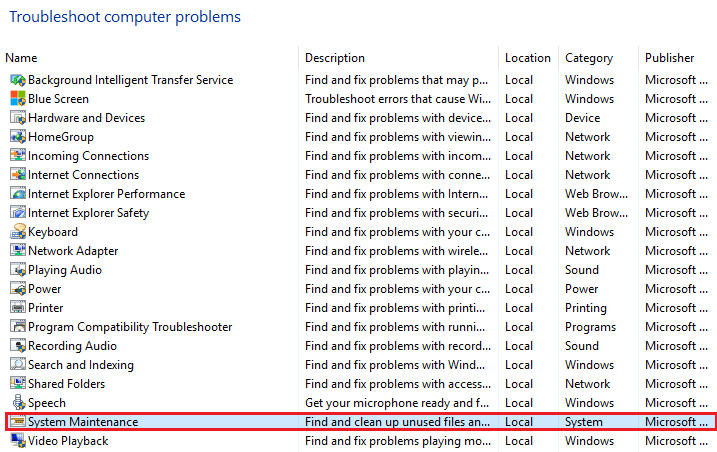
5. Die Problembehandlung kann möglicherweise einen langsamen Windows 10-PC beschleunigen.
Methode 10: Unerwünschte Erweiterungen deaktivieren (Webbrowser)
Erweiterungen sind eine praktische Funktion in Chrome, um die Funktionalität zu erweitern, aber Sie sollten wissen, dass diese Erweiterungen Systemressourcen beanspruchen, während sie im Hintergrund ausgeführt werden. Kurz gesagt, auch wenn die jeweilige Erweiterung nicht verwendet wird, wird sie dennoch Ihre Systemressourcen verwenden. Daher ist es eine gute Idee, alle unerwünschten/Junk-Erweiterungen zu entfernen, die Sie möglicherweise zuvor installiert haben.
1. Öffnen Sie Google Chrome, geben Sie chrome://extensions in die Adresse ein und drücken Sie die Eingabetaste.
2. Deaktivieren Sie nun zuerst alle unerwünschten Erweiterungen und löschen Sie sie dann, indem Sie auf das Löschsymbol klicken.
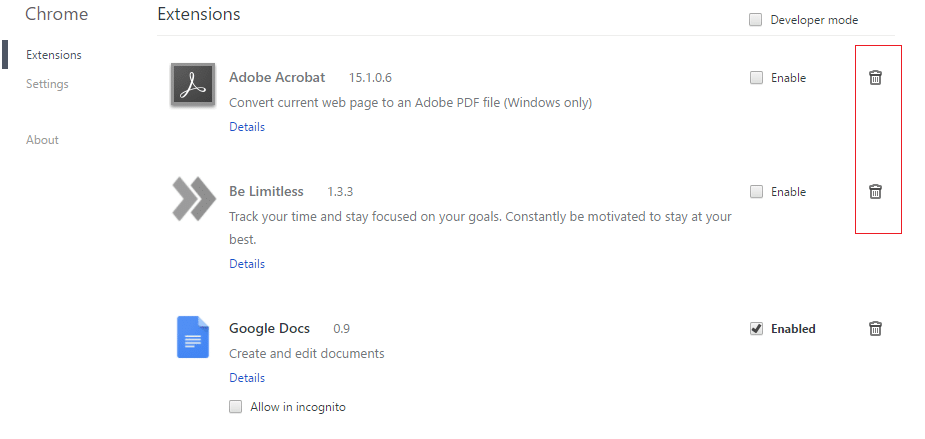
3. Starten Sie Chrome neu und prüfen Sie, ob dies dazu beiträgt, Ihren PC schneller zu machen.
Methode 11: Größe der Auslagerungsdatei ändern
1. Geben Sie Leistung in das Windows-Suchfeld ein und klicken Sie dann auf „ Darstellung und Leistung von Windows anpassen“. ”
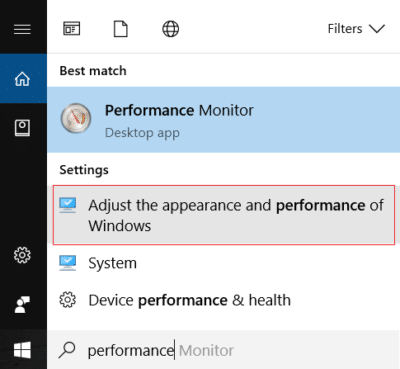
2. Wechseln Sie zur Registerkarte Erweitert und klicken Sie dann unter Virtueller Speicher auf die Schaltfläche Ändern .
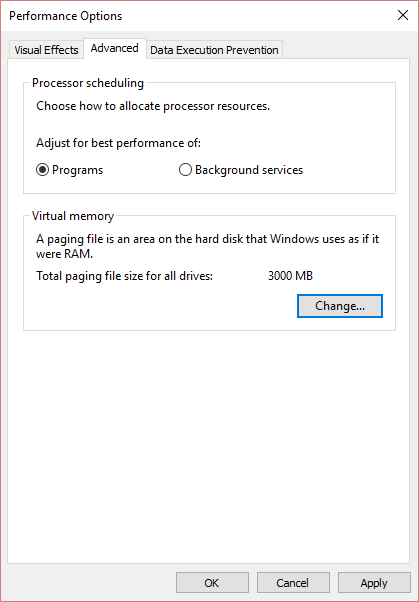
3. Deaktivieren Sie „ Größe der Auslagerungsdatei für alle Treiber automatisch verwalten “.
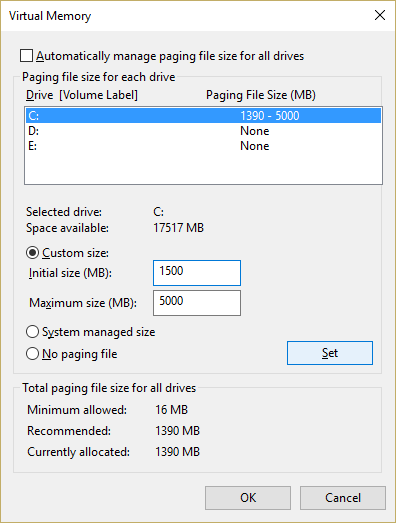
4. Markieren Sie das Laufwerk, auf dem Windows 10 installiert ist, und wählen Sie dann die benutzerdefinierte Größe aus.
5. Legen Sie die empfohlenen Werte für die Felder fest: Anfangsgröße (MB) und Maximalgröße (MB).
6. Klicken Sie auf OK, dann auf Anwenden und dann auf OK
7.Starten Sie Ihren PC neu und prüfen Sie, ob Sie einen langsamen Windows 10-PC beschleunigen können.
Methode 12: Deaktivieren Sie Windows 10-Tipps
1. Drücken Sie die Windows-Taste + I, um die Einstellungen zu öffnen, und klicken Sie dann auf System.
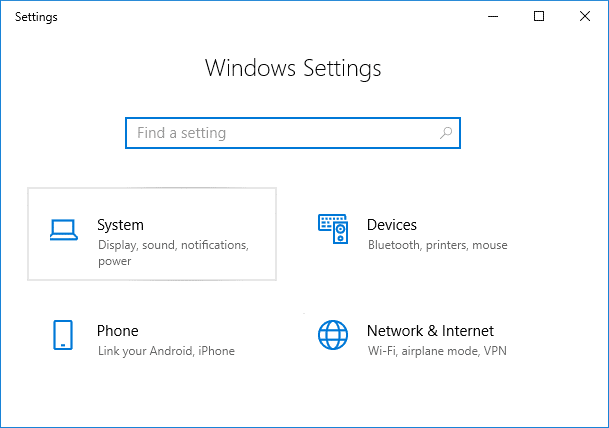
2. Wählen Sie im Menü auf der linken Seite Benachrichtigungen & Aktionen aus.
3. Deaktivieren Sie den Schalter für „ Tipps, Tricks und Vorschläge erhalten, während Sie Windows verwenden “.
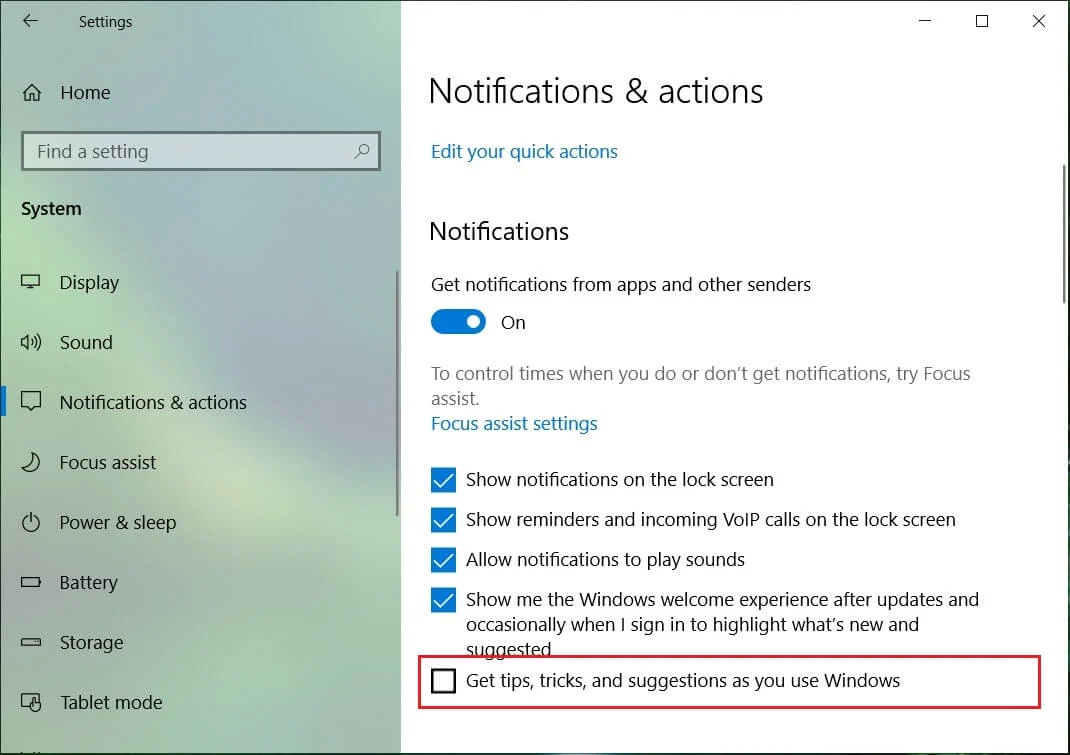
4. Starten Sie Ihren PC neu.
Methode 13: Stellen Sie Ihren Energiesparplan auf Höchstleistung ein
1. Klicken Sie mit der rechten Maustaste auf das Energiesymbol und wählen Sie Energieoptionen aus .
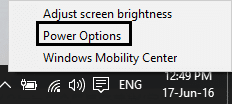
2. Klicken Sie auf Zusatzpläne anzeigen und wählen Sie Höchstleistung aus.
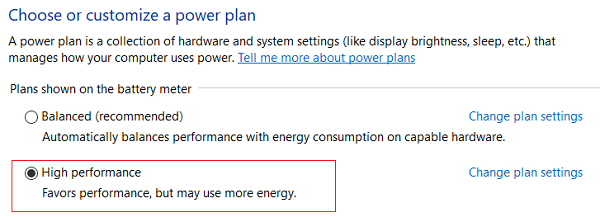
3. Schließen Sie die Einstellungen und starten Sie Ihren PC neu.
Methode 14: Deaktivieren Sie die Suchindizierung
1. Geben Sie index in die Windows-Suche ein und klicken Sie dann auf Indizierungsoptionen.
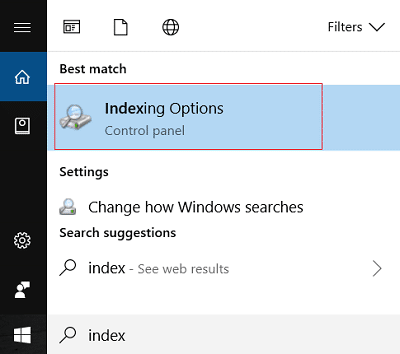
2. Klicken Sie auf Ändern und dann auf Alle Standorte anzeigen.
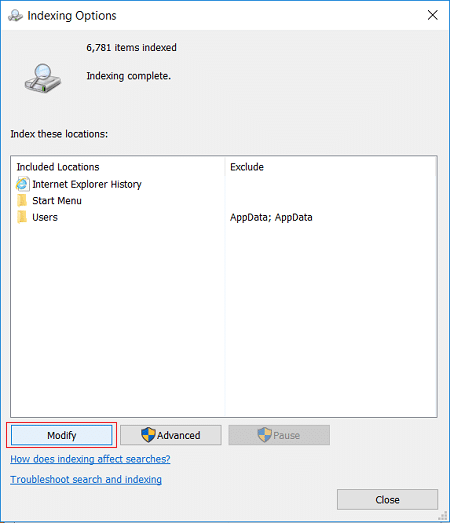
3. Deaktivieren Sie alle Ihre Laufwerke und klicken Sie auf OK.
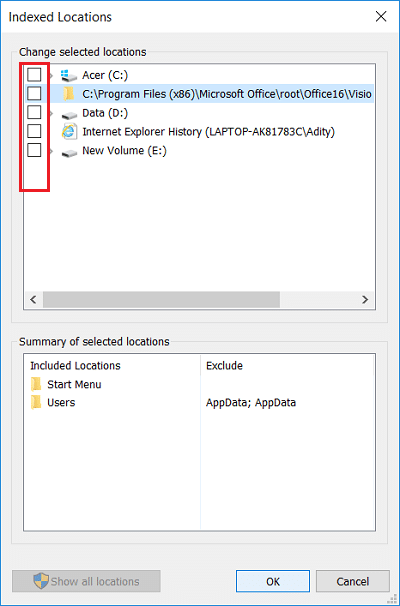
4. Klicken Sie dann auf Schließen und starten Sie Ihren PC neu. Sehen Sie auch nach, ob Sie einen langsamen Windows 10-PC beschleunigen können, wenn nicht, fahren Sie fort.
Methode 15: Fügen Sie mehr RAM und SSD hinzu
Wenn Ihr PC immer noch langsam läuft und alle anderen Optionen ausprobiert haben, müssen Sie möglicherweise mehr RAM hinzufügen. Bitte entfernen Sie den alten RAM und installieren Sie dann den neuen RAM, um Ihre Systemleistung zu steigern.
Wenn Sie jedoch immer noch mit gelegentlichen Verzögerungen oder Systemeinfrierungen konfrontiert sind, können Sie auch eine externe SSD hinzufügen, um Ihren PC zu beschleunigen.
Empfohlen:
- Beheben Sie den Fehler „Zugriff verweigert“ des Windows-Installationsprogramms
- Entfernen Sie die Verwaltungstools in Windows 10
- Fix Ausgewähltes Boot-Image hat Fehler nicht authentifiziert
- Korrigieren Sie das fehlende Volume-Symbol in der Taskleiste in Windows 10
Das war's, Sie haben erfolgreich einen langsamen Windows 10-PC geseedet , aber wenn Sie noch Fragen zu diesem Beitrag haben, können Sie diese gerne im Kommentarbereich stellen.
